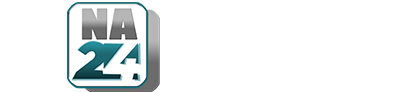Quick Share fue lanzada en 2015 para que los dispositivos Android pudieran compartir fotos, enlaces, archivos y más de manera rápida y sencilla entre teléfonos y tablets con el mismo sistema operativo.
En concreto, esta función busca dispositivos cercanos y elige un protocolo en función de lo que envíes y de tu conectividad.
Por ejemplo —detallan medios especializados—, aplicación utilizará Wi-Fi directo si estás completamente desconectado u otros como Bluetooth, hot spot, WebRTC, etc.
Cómo activar Quick Share
La forma más fácil y universal de encontrar Quick Share es ir al menú Ajustes de tu teléfono, desplazarte hasta Google y pulsar en Dispositivos y compartir. Ahí verás Quick Share. La otra forma de encontrarlo es a través de Ajustes > Dispositivos conectados > Preferencias de conexión > Quick Share, pero aquí es donde los menús pueden tener un aspecto diferente en función de tu teléfono. También deberías ver un icono de Quick Share en el menú de ajustes rápidos si deslizas el dedo hacia abajo en la barra de notificaciones (si no lo ves, toca el lápiz o edita para añadirlo).
Si sigues con la primera opción de buscarlo en la sección Google del menú Ajustes, toca Compartir rápidamente. Puedes cambiar el Nombre del dispositivo y elegir Quién puede compartir contigo. Si no quieres compartir tu nombre al enviar archivos o fotos con otros dispositivos cercanos, entonces es una buena idea cambiar el nombre de tu dispositivo por uno anónimo. En cuanto a compartir, tienes tres opciones:
- Todos: Elegir la primera opción significa que tu teléfono será visible para cualquier persona cercana que tenga Quick Share activado, y verás los dispositivos cercanos a ti con Quick Share abierto. Por defecto, esta visibilidad está limitada a 10 minutos después de activar Quick Share.
- Contactos: Puedes compartir con todas las personas de tu lista de contactos que estén cerca.
- Tus dispositivos: Sólo aparecerán como opciones para compartir otros dispositivos con tu misma cuenta de Google.
Hay una gran advertencia con Quick Share. Para utilizarlo, necesitarás tener almacenadas las direcciones de correo electrónico que tus contactos utilizan para su cuenta de Google. Como alternativa, si tu contacto ha verificado su cuenta de Google con un número de teléfono, podrás utilizar Quick Share.
Cómo utilizar Quick Share con computadoras de escritorio o PC
Quick Share también funciona en Chromebooks y PCs con Windows, permitiéndote enviar rápidamente cosas desde tu teléfono a tu computadora o equipo de sobremesa con sólo unos toques. Veamos primero los Chromebooks:
- Abre Configuración en tu Chromebook.
- Selecciona Dispositivos conectados.
- Selecciona Configurar junto a Compartir.
- Puedes elegir un nombre para tu Chromebook, decidir la Visibilidad del dispositivo y elegir con quién quieres compartir (todos los contactos, algunos contactos u oculto).
Para utilizar Nearby Share con Windows, necesitas una computadora que ejecute una versión de 64 bits de Windows 10 o posterior con Bluetooth y Wi-Fi activados. A continuación te explicamos cómo:
- Descarga e instala la aplicación Quick Share para Windows.
- Abre la aplicación e inicia sesión en tu cuenta de Google.
- Puedes elegir un nombre para tu PC, decidir sobre la Visibilidad del dispositivo y elegir si compartir con todos tus contactos, algunos contactos u oculto.
Ahora puedes enviar archivos y enlaces desde tu Android a tu computadora de escritorio o PC y viceversa. Para enviar archivos desde tu computadora con Windows, sólo tienes que arrastrarlos y soltarlos en la aplicación Quick Share, o hacer clic con el botón derecho y elegir Enviar con Quick Share.